访问局域网电脑时需要用户名和密码怎么办
发布时间:2017-06-13 19:53
当局域网共享文件所在的电脑设置登陆密码后,就会出现访问共享电脑时需要输入用户名密码的情况。具体请看下面小编介绍的解决方法!
访问局域网电脑时需要用户名和密码的解决方法
共享端:点击电脑左面左下角的windows开始菜单,点击运行。
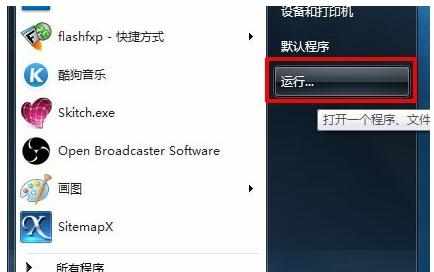
共享端:在运行框里面输入“gpedit.msc”,打开本地组策略编辑器。
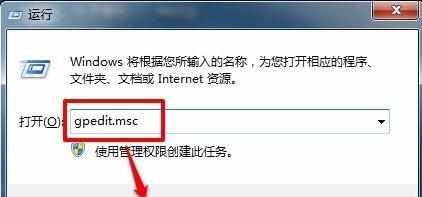
共享端:本地组策略编辑器中的左侧目录依次展开计算机配置>windows设置>安全设置>本地策略,然后单击“安全选项”
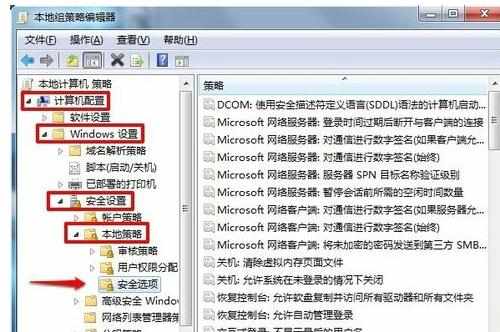
共享端:点击右侧下拉框,找到“网络访问:本地账户的共享和安全模型”,右键>属性,或者双击进入设置。
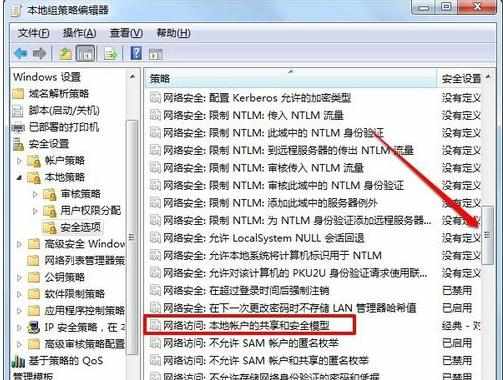
共享端:点击下拉按钮,选择“仅来宾-对本地用户进行身份验证,其身份为来宾”,点击确定。
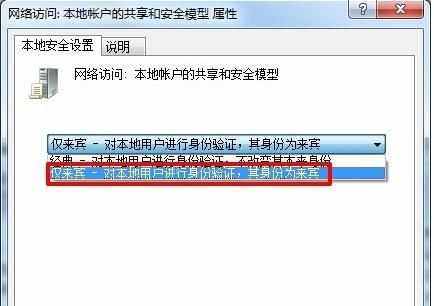
访问端:刷新网络列表,重新访问局域网共享电脑,就不需要再输入账号密码了。
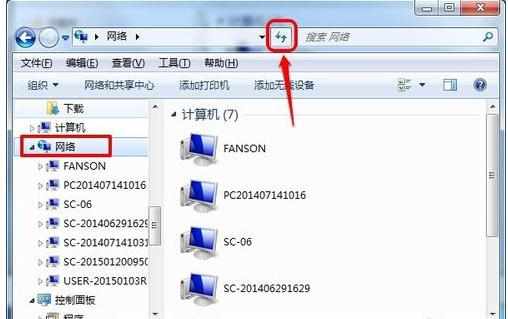
END

访问局域网电脑时需要用户名和密码怎么办的评论条评论